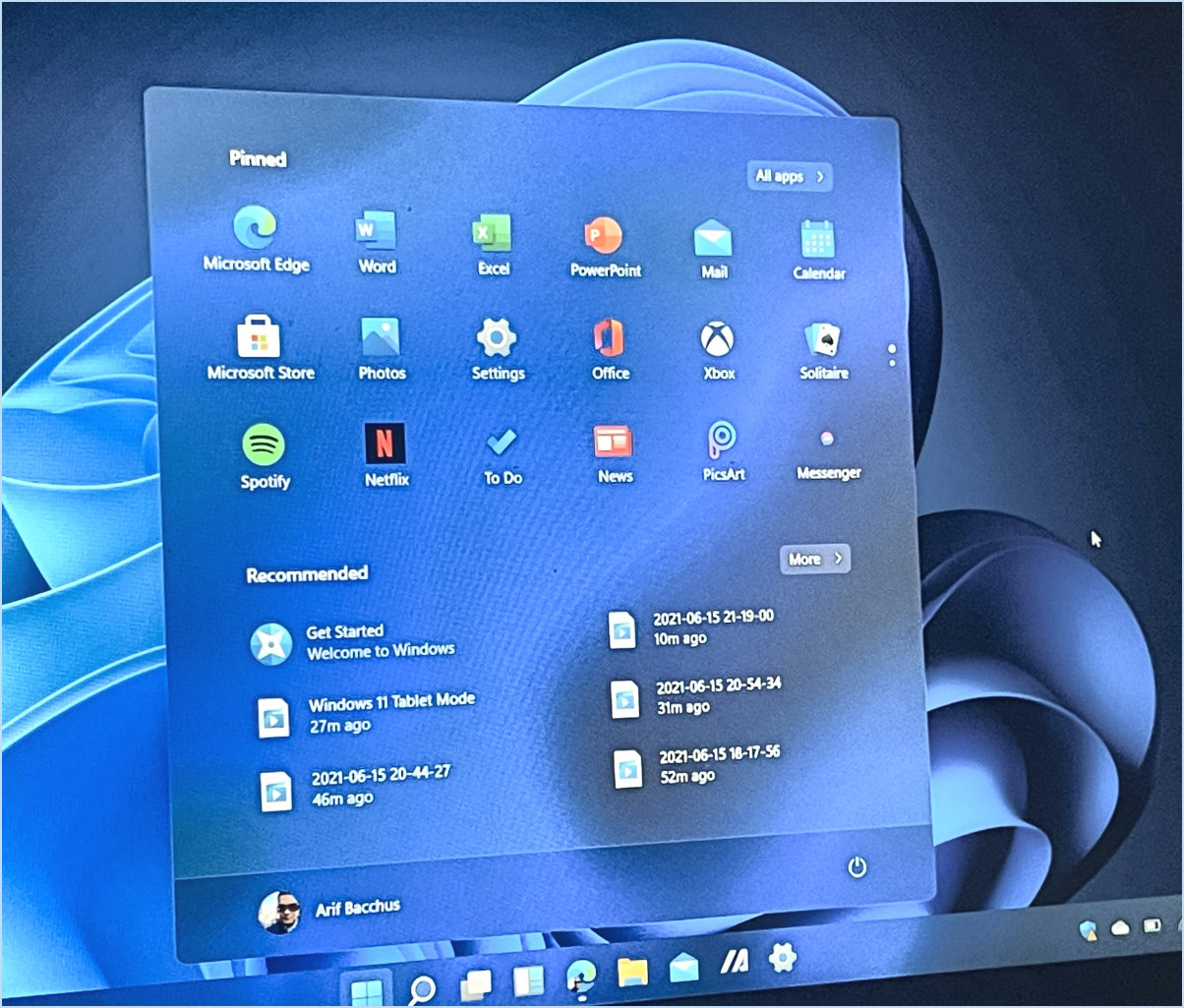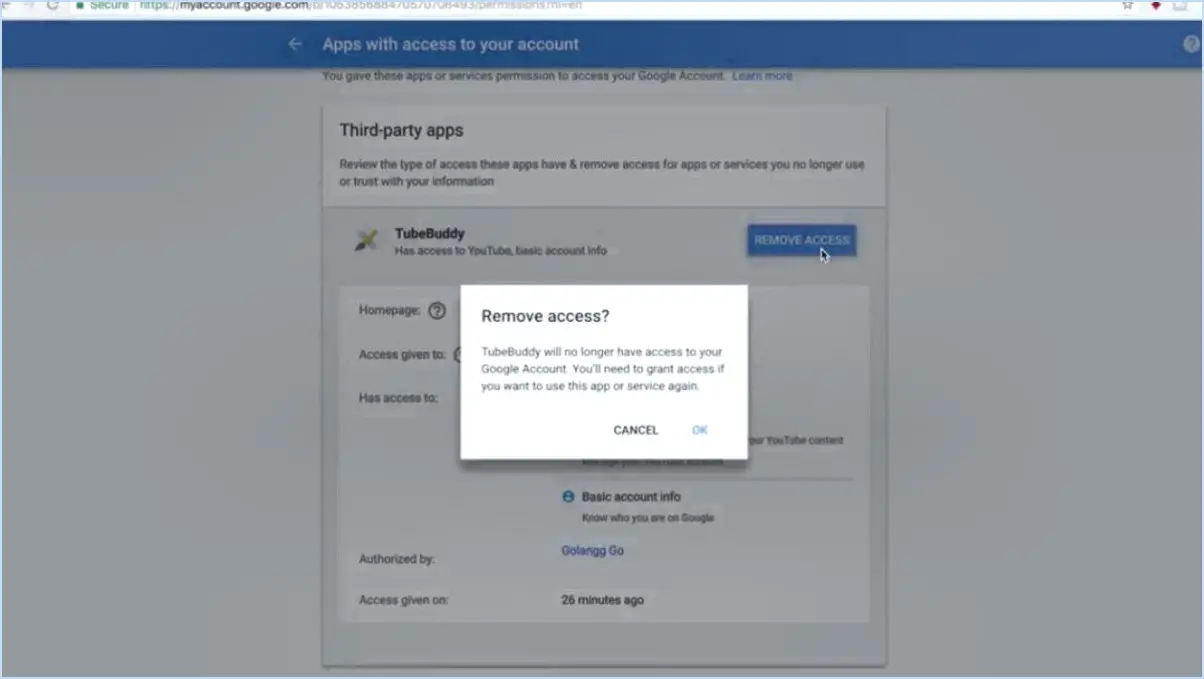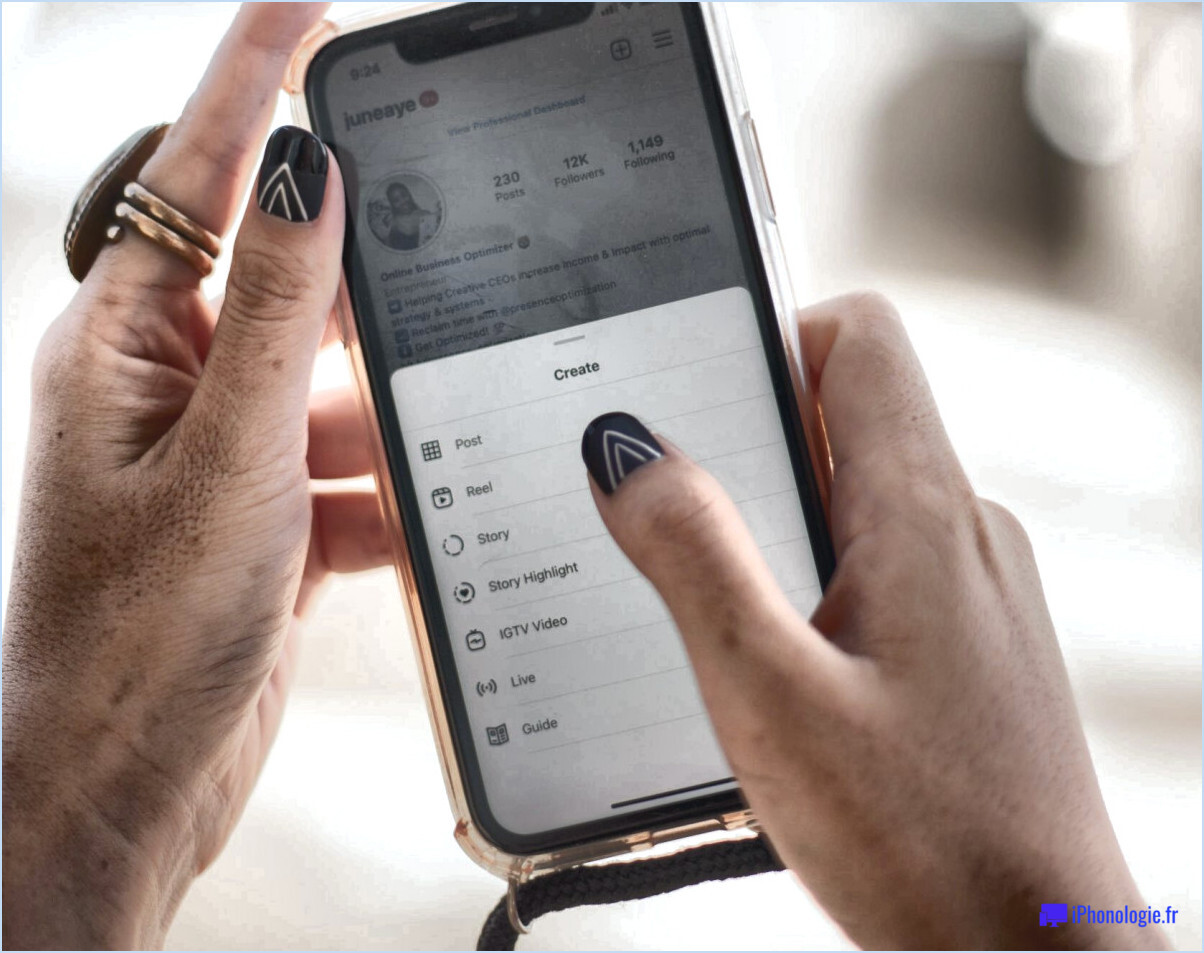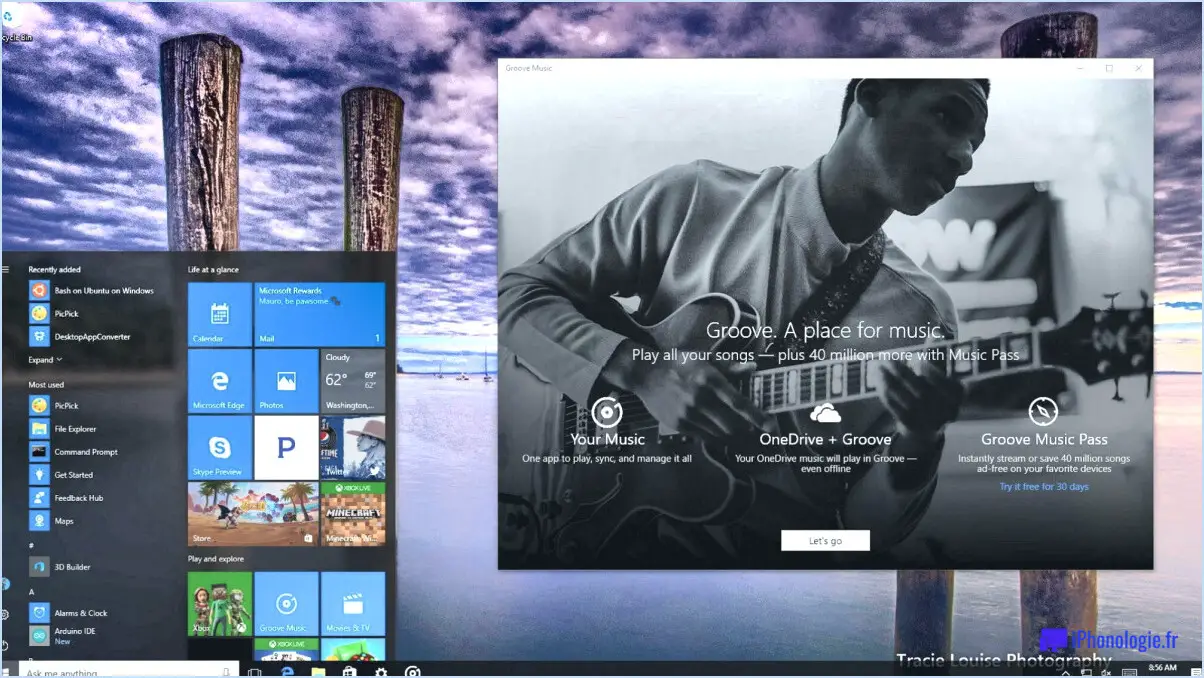Comment changer l'identifiant de la réunion personnelle zoom pmi?
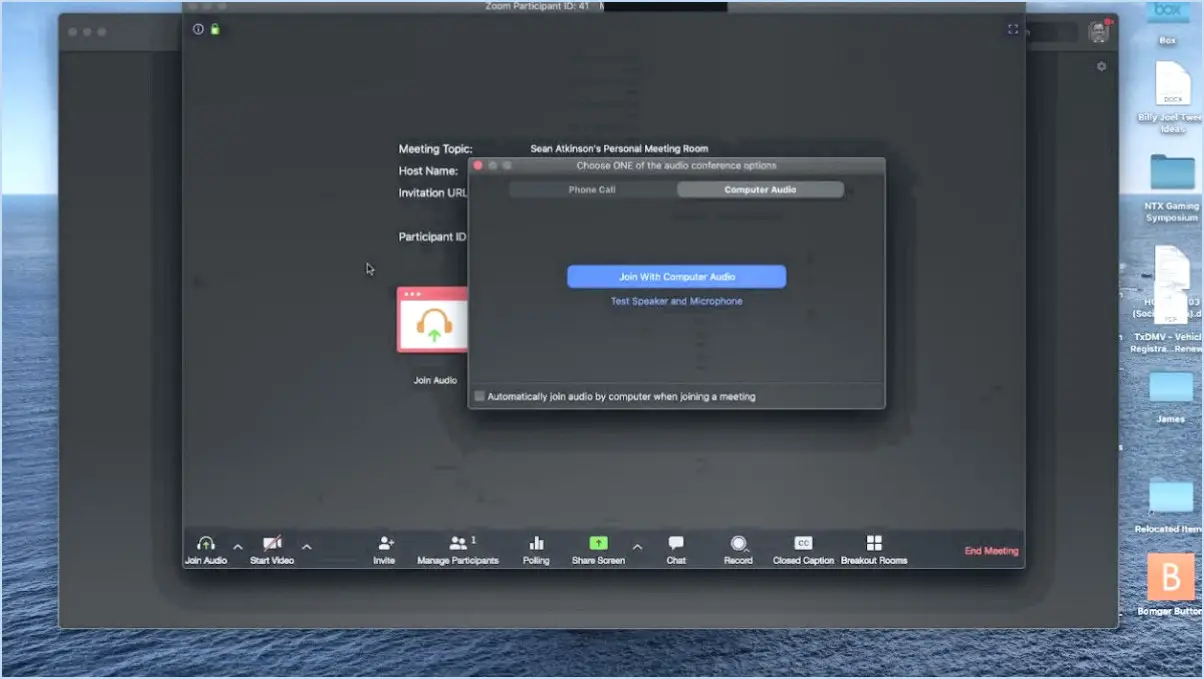
Pour modifier votre Personal Meeting ID (PMI) Zoom, suivez les étapes suivantes à travers l'interface web de Zoom :
- Connectez-vous: Connectez-vous à votre compte Zoom à l'aide de vos identifiants.
- Accéder à l'onglet Réunion: Une fois connecté, naviguez vers le côté gauche de l'écran et localisez l'onglet "Réunion".
- Modifier les propriétés de la réunion: Sous l'onglet "Réunion", vous trouverez divers paramètres relatifs à la réunion. Recherchez "Propriétés de la réunion" et cliquez dessus.
- Modifier le PMI: Dans la section "Propriétés de la réunion", vous remarquerez l'option permettant de modifier votre Zoom Personal Meeting ID. Localisez le bouton "Edit" à côté de votre PMI et cliquez dessus.
- Ajuster le PMI: Une nouvelle fenêtre s'ouvre, vous permettant de modifier votre PMI. Vous pouvez soit définir un nouvel identifiant numérique, soit sélectionner l'option "Générer automatiquement" pour que Zoom en crée un nouveau pour vous.
- Sauvegarder les modifications: Après avoir effectué les ajustements souhaités, cliquez sur le bouton "Enregistrer" ou "Mettre à jour" pour confirmer les modifications apportées à votre PMI.
Rappelez-vous que, bien que vous ne puissiez pas modifier directement votre PMI existant, ces étapes vous permettent de le mettre à jour par l'intermédiaire de l'interface web. Ceci est particulièrement utile si vous souhaitez actualiser votre PMI périodiquement pour des raisons de sécurité ou pour mieux gérer vos réunions virtuelles.
En outre, voici quelques conseils rapides à prendre en considération :
- Sécurité: La mise à jour régulière de votre PMI contribue à renforcer la sécurité en réduisant le risque d'accès non désiré ou non autorisé à vos réunions virtuelles.
- Facile à retenir: Choisissez un PMI facile à mémoriser, mais pas facilement devinable, afin de garantir une communication fluide avec vos participants.
- Partager judicieusement: Soyez prudent lorsque vous partagez votre PMI, en particulier dans les forums publics, afin d'éviter toute utilisation abusive potentielle.
- Informer les participants: Si vous changez votre PMI, informez vos participants habituels afin d'assurer une transition en douceur vers le nouvel identifiant de réunion.
En suivant ces étapes et en tenant compte de ces conseils, vous pouvez modifier efficacement votre Zoom Personal Meeting ID via l'interface web, ce qui contribue à améliorer la gestion et la sécurité des réunions.
Peut-on modifier le PMI sur Zoom?
Oui, vous pouvez modifier le PMI (Personal Meeting ID) dans Zoom. Pour ce faire, suivez les étapes suivantes :
- Connectez-vous: Connectez-vous à votre compte Zoom.
- Paramètres: Accédez à la section "Paramètres" de votre compte.
- Réunions: Dans l'onglet "Réunions", repérez l'option "ID de réunion personnel".
- Modifier: Cliquez sur le bouton "Modifier" à côté de votre PMI actuel.
- Modifier PMI: Vous pouvez maintenant introduire un nouveau code numérique à 6 chiffres pour votre code d'accès PMI.
- Sauvegarder les modifications: Après avoir saisi le nouveau code, cliquez sur "Enregistrer" pour appliquer les modifications.
N'oubliez pas que votre code d'accès PMI est essentiel à la sécurité des réunions. En le changeant régulièrement, vous renforcez la confidentialité de votre réunion.
Quelle est la différence entre l'identifiant personnel de la réunion et l'identifiant de la réunion sur Zoom?
Les identifiant personnel de la réunion et l'identifiant ID de réunion dans Zoom ont des objectifs distincts.
- ID de réunion personnel (PMI): Il s'agit d'un identifiant unique créé par vous lors de l'inscription à Zoom. Il s'agit d'un identifiant constant lié à votre compte et qui peut être utilisé pour organiser des réunions récurrentes. Il offre un niveau de familiarité aux participants, ce qui facilite l'organisation de réunions régulières.
- ID de la réunion: Cet identifiant est automatiquement généré par Zoom lorsque vous commencez une réunion. Il s'agit d'un identifiant à usage unique pour chaque session, ce qui garantit la sécurité et la confidentialité. Il est utile pour les réunions ad-hoc, empêchant tout accès non autorisé.
En résumé, le PMI est un identifiant cohérent qui vous facilite la tâche, tandis que le Meeting ID est un identifiant dynamique et sécurisé généré pour chaque session. Comprendre leurs différences vous permet de choisir l'identifiant qui convient le mieux à vos besoins en matière de réunions.
Comment supprimer une réunion personnelle dans Zoom?
A supprimer une réunion personnelle dans Zoom, suivez les étapes suivantes:
- Ouvrez Zoom et connectez-vous.
- Cliquez sur l'onglet Réunions et sélectionnez la réunion que vous souhaitez supprimer.
- Dans la partie droite de l'écran, cliquez sur le bouton Supprimer.
Comment puis-je obtenir mon numéro d'identification aléatoire pour les réunions de zoom?
Pour obtenir votre aléatoire Zoom Meeting ID suivez les étapes suivantes :
- Ouvrez Zoom.
- Naviguez jusqu'à l'onglet "Réunion".
- Cliquez sur "Détails de la réunion".
- Choisissez le bouton "Zoom Meeting ID".
Votre identifiant aléatoire de réunion Zoom s'affiche alors.
L'identifiant de la réunion Zoom change-t-il à chaque fois?
Oui, ID des réunions Zoom sont en effet uniques pour chaque réunion. Contrairement aux informations statiques, ces identifiants sont générés dynamiquement pour chaque session, ce qui garantit la sécurité et empêche tout accès non autorisé. Cette approche offre plusieurs avantages :
- Sécurité : Les identifiants de réunion uniques renforcent la sécurité en empêchant les personnes non autorisées de deviner ou de participer à des réunions.
- Confidentialité : Chaque session reçoit un identifiant distinct, ce qui permet de protéger la vie privée des participants et d'éviter la présence de personnes non désirées.
- Organisation : Les identifiants uniques facilitent la programmation de plusieurs réunions simultanées, rationalisant ainsi la coordination.
- Contrôle d'accès : Les hôtes peuvent réguler l'accès en distribuant des identifiants uniquement aux participants prévus.
- Éviter les conflits : Les différentes réunions n'interfèrent pas les unes avec les autres grâce à des identifiants distincts.
En résumé , Les identifiants des réunions Zoom changent à chaque fois afin d'optimiser la sécurité, la confidentialité et la coordination transparente entre les différentes sessions.
Qu'est-ce que le code d'accès PMI (Personal Meeting ID) ?
Le code d'identification de la réunion personnelle (PMI) est un code numérique à 6 chiffres obtenu à l'issue de la procédure d'identification de l'entretien personnel.
Puis-je utiliser le même code zoom pour plusieurs réunions?
Absolument, oui il est possible d'utiliser le même ID de réunion Zoom pour héberger plusieurs réunions. Cela permet aux participants de bénéficier d'une certaine commodité et d'une certaine cohérence. Toutefois, il convient de garder à l'esprit les points suivants :
- Programmation: Veillez à ce que les réunions soient programmées à des moments différents afin d'éviter tout chevauchement.
- Sécurité: L'utilisation fréquente du même identifiant peut avoir un impact sur la sécurité ; envisagez d'utiliser des identifiants uniques pour les réunions sensibles.
- Réunions récurrentes: Idéal pour les réunions régulières, mais veillez à ce que les participants soient informés de la nature récurrente de la réunion.
N'oubliez pas que si la réutilisation des identifiants permet de rationaliser l'organisation, il est essentiel de maintenir la sécurité et la clarté de la communication.